win10中qq图标找不到被隐藏怎么办
发布时间:2018-06-12 18:05:20 浏览数: 小编:yimin
很多小伙伴下载了QQ,但是在登录后发现QQ图标不见了?怎么办?别着急,下面系统族的小编就和大家分享一下操作方法,希望可以不知道你。
系统推荐:笔记本win10系统下载
系统推荐:笔记本win10系统下载
1、右键点击任务栏空白处,然后点击“属性”。
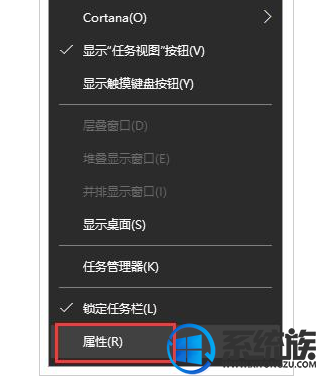
2、然后,点击通知区域后面的“自定义”按钮。
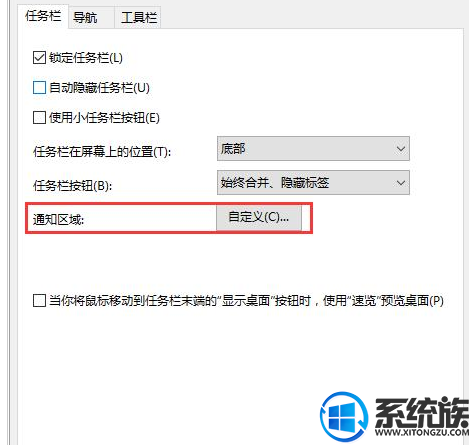
3、然后左侧点击“通知和操作”,右侧点击“选择在任务栏上显示那些图标”。
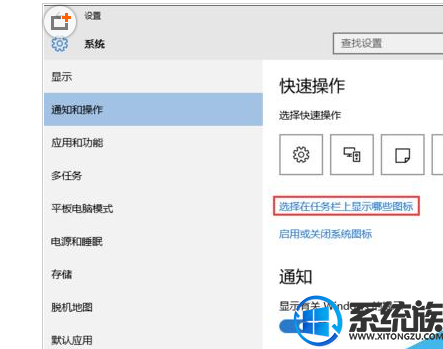
4、然后找到腾讯QQ,把后面的按钮开启即可。
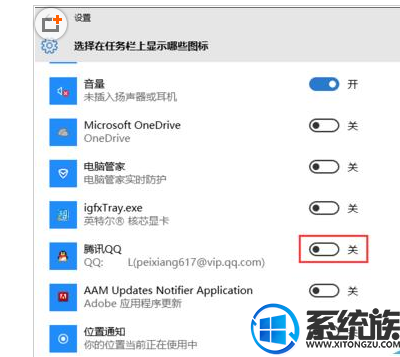
以上就是本期关于qq图标找不到被隐藏的解决办法啦,有需要的小伙伴赶紧动手尝试一下吧,感谢大家对我们系统族的喜欢和浏览,觉得本文不错就收藏和分享起来吧!
专题推荐: win10图标不见
上一篇: win10极点五笔输入法的添加方法
下一篇: 苹果电脑如何安装win10系统



















